Collega i dispositivi Windows 8.1 con Mini DisplayPort ai display HDMI
I tablet Surface e Surface Pro(Surface and Surface Pro tablets) di Microsoft non hanno una porta HDMI(HDMI port) e non è molto ovvio come collegarli a un monitor esterno. Lo stesso vale per molti altri dispositivi Windows 8.1 , inclusi laptop e tablet creati da HP, Dell o Lenovo(Dell or Lenovo) . Tutti questi dispositivi moderni hanno una Mini DisplayPort che puoi utilizzare per collegarli a tutti i tipi di display e proiettori che funzionano con un ingresso HDMI(HDMI input) . In questo tutorial imparerai come collegare il tuo dispositivo Windows 8.1 a un display esterno, utilizzando Mini DisplayPort. Imparerai anche che tipo di cavo acquistare per questo compito e a cosa prestare attenzione quando ne acquisti uno, in modo da non essere ingannato nel pagare troppo.
La porta MiniDisplay(MiniDisplay Port) sui dispositivi Windows 8.1
Come suggerisce il nome, Mini DisplayPort è una versione miniaturizzata di DisplayPort . DisplayPort è un'interfaccia di visualizzazione(display interface) digitale utilizzata per collegare una sorgente video(video source) a un dispositivo di visualizzazione(display device) . Può trasportare sia il segnale video che audio, oltre ad altre forme di dati. Di seguito puoi vedere un'immagine della Mini DisplayPort , su un Surface Pro 2 di Microsoft .

Il Mini DisplayPort (mDP) è uno standard introdotto da Apple e poi adottato da Intel e altre aziende, inclusa Microsoft . Se vuoi saperne di più sulle sue specifiche e sulla sua storia, leggi questa pagina su Wikipedia : Mini DisplayPort .
Collegamento(Connect) a un monitor utilizzando un cavo da Mini DisplayPort a HDMI(HDMI Cable)
Anche se il segnale DisplayPort(DisplayPort signal) non è compatibile con HDMI , le moderne Mini DisplayPort(Mini DisplayPorts) sono progettate per trasmettere il protocollo HDMI(HDMI protocol) utilizzando un adattatore passivo esterno(passive adapter) che converte il segnale elettrico. Se devi collegare il tuo dispositivo Windows 8.1 a un monitor che utilizza HDMI come ingresso, devi acquistare e utilizzare un cavo da Mini DisplayPort a HDMI(HDMI Cable) . Quando si utilizza questo cavo, il segnale viene convertito in modo da essere inviato correttamente al display collegato.

Il problema con i cavi Mini DisplayPort(Branded Mini DisplayPort) a HDMI di marca(HDMI Cables)
Se cerchi un cavo da Mini DisplayPort a HDMI(HDMI Cable) nei negozi Microsoft , troverai un cavo di marca molto costoso: $ 39,99 negli Stati (United) Uniti(States) o € 39,99 in Europa(Europe) . Lo stesso vale quando guardi in altri negozi. Se ti viene venduto un cavo di marca di Apple , Microsoft , Belkin e altre aziende famose, finirai per pagarlo troppo. Di seguito potete vedere il cavo venduto da Microsoft nei suoi store.
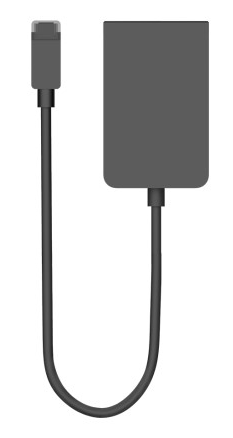
Sì, è bello ma i tuoi soldi sembrano migliori. 🙂 Un altro problema con i cavi di marca è che sono disponibili solo in una taglia e tendono ad essere corti.
What to Look For When Buying a Mini DisplayPort to HDMI Cable
In order to get a good deal, you should look for cables that are not branded by a famous company like Microsoft or Apple (yes Apple cables will work with Windows devices).
First of all, look at the price: if you are paying more than $15 or €15, you may be paying too much. Then, ignore the brand and look at the following specifications:
- La versione standard DisplayPort utilizzata(DisplayPort standard) dal cavo. È necessario acquistare un cavo che funzioni con DisplayPort versione 1.2(DisplayPort version 1.2) o successiva, per assicurarsi che sia in grado di inviare un segnale full-HD con una qualità dell'immagine(image quality) eccezionale . Tali cavi sono stati prodotti a partire dal 2010 in poi. DisplayPort versione 1.3(DisplayPort version 1.3) supporta la qualità dell'immagine(image quality) 4K . I dispositivi e i cavi che supportano questa versione saranno resi disponibili sul mercato nella seconda metà del 2014.
- Indipendentemente dal fatto che supporti video digitali full 1080p HD o meno. I cavi meno recenti, che utilizzano la versione 1.1(version 1.1) dello standard DisplayPort(DisplayPort standard) , non supportano 1080p completi.
- La garanzia e la politica di restituzione(warranty and return policy) : il venditore fornisce una garanzia per questi cavi? E la sua politica di restituzione(return policy) ? Può capitare di acquistare un cavo che non funziona bene con il tuo dispositivo e, prima di acquistarlo, dovresti ricontrollare di poterlo restituire se necessario.
Per aiutarti, abbiamo selezionato due cavi che funzionano perfettamente con i nostri tablet Surface Pro 2 :
-
Cable Matters Cavo da Mini DisplayPort a HDMI placcato oro(Cable Matters Gold Plated Mini DisplayPort to HDMI Cable)(Cable Matters Gold Plated Mini DisplayPort to HDMI Cable) - disponibile per gli acquirenti statunitensi, a $ 10,99. Questo cavo è venduto in due varianti di colore e in molte misure differenti. I prezzi per ogni versione sono ragionevoli e puoi facilmente trovarne una che soddisfi le tue esigenze.
-
Cavo Kamor® Mini DisplayPort a HDMI(Kamor® Mini DisplayPort to HDMI Cable)(Kamor® Mini DisplayPort to HDMI Cable) - disponibile per gli acquirenti europei, a £ 9,99. Sfortunatamente, in Europa non siamo riusciti a trovare un'azienda che venda un cavo in molte dimensioni e varianti di colore. Tuttavia, quello che stiamo consigliando funziona bene ed è abbastanza lungo da soddisfare la maggior parte delle esigenze di dimensioni. Di seguito puoi vederne una foto.

Come proiettare l' immagine(Image) su un monitor HD(HD Monitor) tramite Mini DisplayPort
Non appena colleghi il tuo dispositivo Windows 8.1 a un monitor HD(HD monitor) e li accendi entrambi, l'immagine dovrebbe essere automaticamente duplicata sul monitor. In caso contrario o se desideri estendere il display principale invece di duplicarlo, apri gli accessi e seleziona Dispositivi(Devices) . Quindi, seleziona Progetto(Project) .

Ora vedi diverse opzioni per interagire con il display che hai appena connesso. Puoi impostarlo in modo da duplicare o estendere l'immagine o utilizzare solo uno dei due display ora disponibili.

Seleziona l'opzione che preferisci e Windows 8.1 visualizzerà l'immagine in base alle tue preferenze.
NOTA:(NOTE:) se desideri utilizzare il monitor o il proiettore(monitor or projector) che hai appena collegato per fornire una presentazione, leggi la sezione "Come creare presentazioni dal tuo laptop"("How to Make Presentations from Your Laptop") in questa guida, per sapere come impostare le cose: Come ottenere il massimo(Most) da Il tuo laptop con Centro PC portatile Windows(Windows Mobility Center) .
Conclusione
Spero che i nostri consigli ti siano d'aiuto. Se hai domande o problemi, non esitare a lasciare un commento qui sotto. Faremo del nostro meglio per guidarti.
Related posts
Come fare un hotspot Windows 11
Come installare un wireless printer nella rete Wi-Fi
Cos'è Bluetooth? Come ottenere Bluetooth su un PC - Digital Citizen
Come posso abilitare o disabilitare Wi-Fi su Windows 11?
Come creare un hotspot Windows 10: tutto ciò che devi sapere
Configurare PPPoE connessioni su router TP-Link Wi-Fi 6
Ripristina le impostazioni di rete e gli adattatori di Windows 10 in soli 5 clic
ASUS Mini PC PN62 review: Un mini PC che si adatta in mano!
2 modi per aggiornare il firmware su un router Wi-Fi 6 TP-Link
5 modi per espellere uno drive or USB rigido esterno da Windows 10
Come impostare un time schedule sul router Wi-Fi 6 TP-Link
Connect A Android phone a A Windows 10 laptop or PC Via Bluetooth
Come configurare TP-Link OneMesh Wi-Fi 6 Router e estensori di intervallo
Presentazione di Windows 8: come aggiungere o rimuovere dispositivi dalle impostazioni del PC
Come posso resettare la mia ASUS router alle sue impostazioni di fabbrica? (4 modi)
Come accoppiare un mouse Bluetooth con un laptop o tablet Windows 8.1
8 passaggi per migliorare la velocità WiFi su un router ASUS o un sistema mesh Lyra
Come abilitare IPv6 sul tuo router Wi-Fi 6 TP-Link
Come disabilitare una scheda di rete WiFi virtuale in Windows 8.1
Cosa puoi fare dal pannello Dispositivi e stampanti in Windows?
